時間:2015-05-26 來源:互聯網 瀏覽量:
在win7係統中如果安裝了MRTG,可以使其在係統中隨意的開啟口,但是要怎麼的進行開啟呢!這是一個很專業的問題,所以,今天我們就來講解下這個問題,大街一起來看看吧!
Windows 7係統中的遠程終端服務是一項功能非常強大的服務,下麵來教教大家如何開啟端口:打開“控製麵板”中的“Windows防火牆”,點擊左側的“高級設置” 右擊“入站規則”在快捷菜單中選擇“新建規則”
右擊“入站規則”在快捷菜單中選擇“新建規則”
 在“要創建的規則類型”中選擇“端口”,點擊“下一步”按鈕
在“要創建的規則類型”中選擇“端口”,點擊“下一步”按鈕
 輸入要開啟的端口號,如“11901“點擊“下一步”
輸入要開啟的端口號,如“11901“點擊“下一步”
 選擇“允許連接”,點“下一步”
選擇“允許連接”,點“下一步”
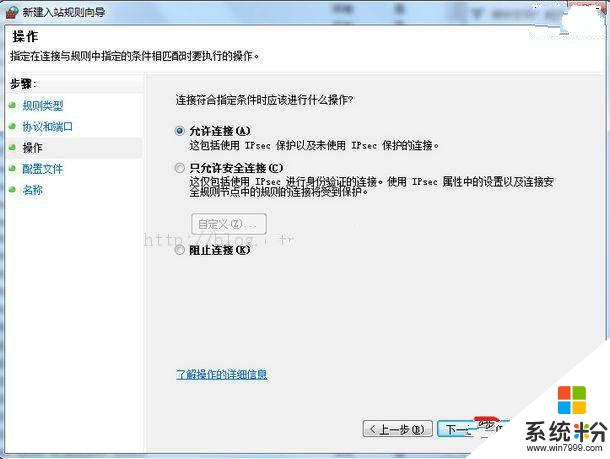 可按默認選中“域”“專用”“公用”,點擊“下一步”
可按默認選中“域”“專用”“公用”,點擊“下一步”
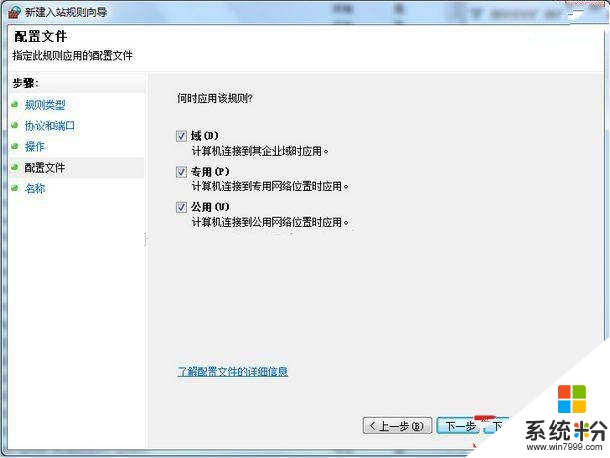 最後輸入名稱和描述,名稱最好和端口號一致,以後設置起來也方便。現在可以點“完成”按鈕了。
最後輸入名稱和描述,名稱最好和端口號一致,以後設置起來也方便。現在可以點“完成”按鈕了。
 好了,這樣就可以開啟一個11901的端口了。
怎麼樣,簡單吧,其他的端口也是一樣的道理。
圖是套用別人的,但是方法一樣,打開UDP 161端口
小結:網友們看了以上關於安裝MRTG可以在win7係統中開啟端口後,感覺怎麼樣呢!學起來吧!那麼以後關於遠程操作或問題時很方便的。(責任編輯:admin)
好了,這樣就可以開啟一個11901的端口了。
怎麼樣,簡單吧,其他的端口也是一樣的道理。
圖是套用別人的,但是方法一樣,打開UDP 161端口
小結:網友們看了以上關於安裝MRTG可以在win7係統中開啟端口後,感覺怎麼樣呢!學起來吧!那麼以後關於遠程操作或問題時很方便的。(責任編輯:admin)